在使用revit绘制管道时通常会有水管、水管管件、水管附件、水管末端、机械设备等,那风管有没有这些呢?有的,只不过称之为风管、风管管件、风管附件、风道末端、机械设备。这些东西使风管成为一个风系统,比如送风系统、排风系统、排烟系统等。这次要说的是怎么给风管,管件、风道末端等进行标注。首先,打开一个风系统的图纸,举例一部分进行标注

一、风管标记
1、新建—族—注释—公制常规标记
2、创建—标签—编辑标签,风管标记图纸中是只有“尺寸“的,但我们为了工作人员更直观的观看图纸,还可以加上”系统类型“、”中心标高“等。点击右侧绿色箭头添加完成后,对标签进行一些前缀的填写,使其更符合平常的标注样式,最后点击确定,一个风管标记族就做好了。

3、“载入到项目中”,在项目中选择“注释”-“标记”工具栏中的“按类别标记”,就可以对风管进行标记了,如图所示。
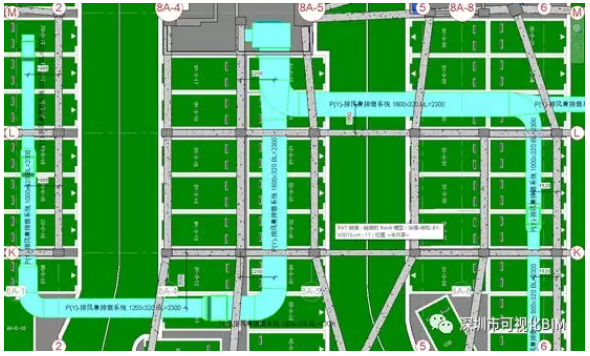
若觉得文字大小不合适,可以对其进行修改,
二、风管管件标记(管件一般不进行标记)
1、新建—族—注释—公制常规标记,进入样板后,把红色字体删除,把族类别改为风管管件标记,字段为风管管件
2、创建—标签—编辑标签,风管管件可选择“族名称”作为参数(不要的可删除)
3、修改完后“载入到项目中”,在项目中选择“注释”-“标记”工具栏中的“按类别标记”,对风管管件进行标记
三、风管附件标记
1、新建—族—注释—公制常规标记,进入样板后,把红色字体删除,把族类别改为风管附件标记,字段为风管附件
2、创建—标签—编辑标签,风管附件可选择“族名称”作为参数
3、修改完后“载入到项目中”,在项目中选择“注释”-“标记”工具栏中的“按类别标记”,对风管附件进行标记(此处的风管附件比较少,风管静压箱是做族绘制的,有兴趣的小伙伴可以自己网上找图纸试试)
四、风管末端
绘制风管末端时或者在标记前可以先对风管末端进行一个修改,类型名称改为和图纸上的一样,。(因为之前小编已经改过了,所以新旧名称会一样)
1、新建—族—注释—公制常规标记,进入样板后,把红色字体删除,把族类别改为风道末端标记,字段为风道末端
2、创建—标签—编辑标签,风道末端选用“类型名称”、“尺寸”、“注释”等参数;“载入到项目中”,对风管末端进行标记
末端旁边的风向箭头是在风口族中绘制出来的,有兴趣的小伙伴可以自己尝试,不会的小伙伴可以联系我们,我们肯定第一时间回复
五、机械设备标记
有时候在平面中看不见部分模型,如图
在三维里有显示而平面图中没有显示卧式风机这个机械设备,有可能是隐藏了,可以在“视图—图形”工具栏中的“可见性/图形”点击打开(或直接点击快捷键“vv”)把可见性勾上就可见了
选中风机,把图纸标注的30000m3/h,500pa,11KW写到注释中,编辑族,在族中添加“类型名称“和”注释“,“设备标记”也就完成了,载入到项目,放置标记族。
l
l
l



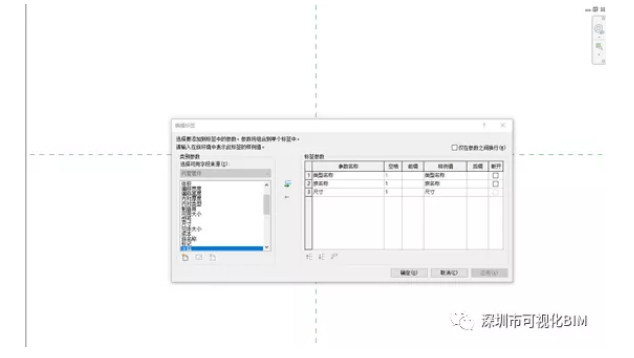









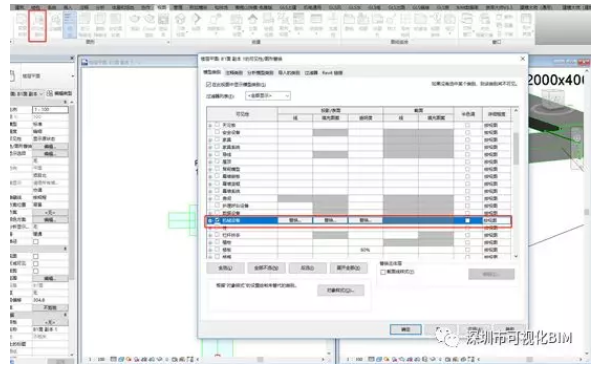







评论0